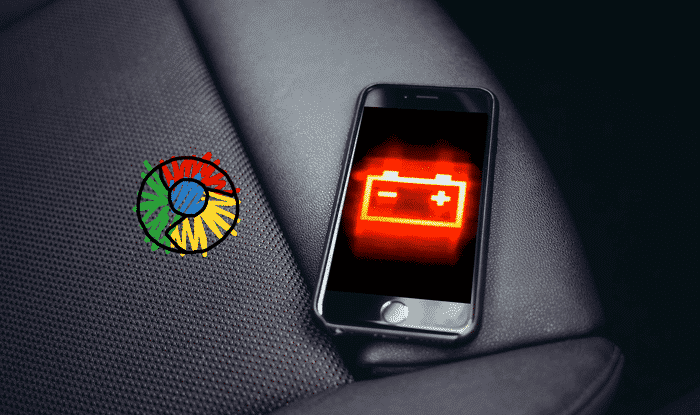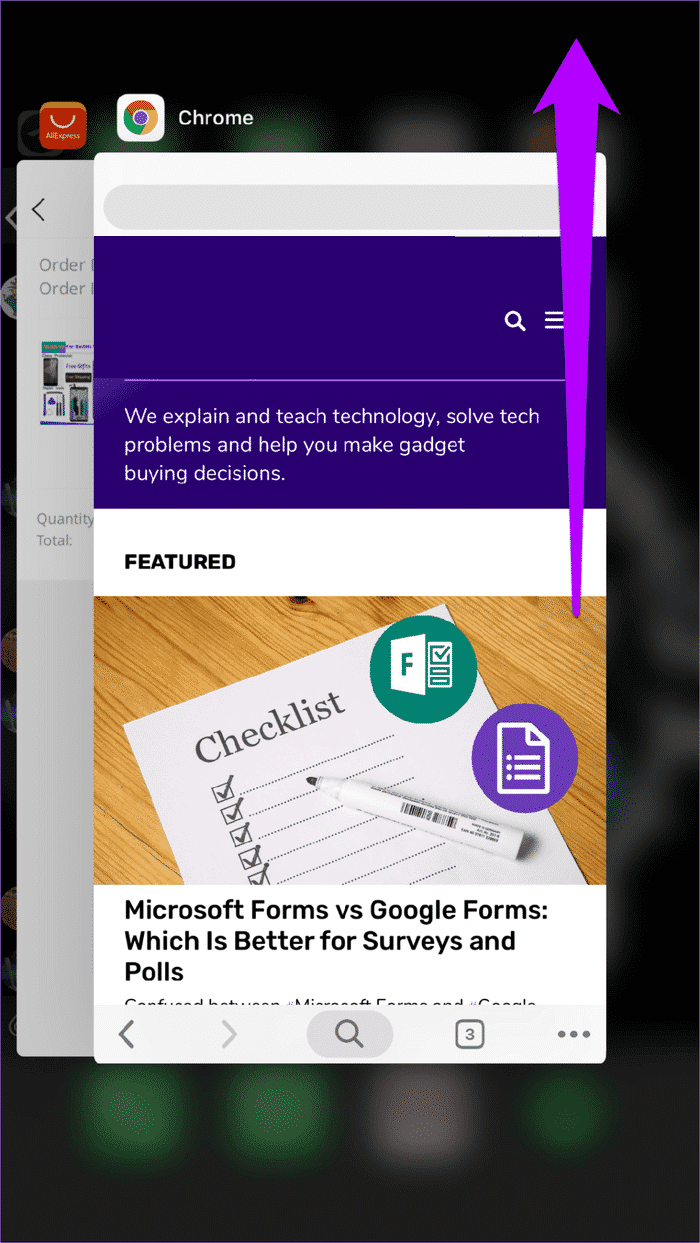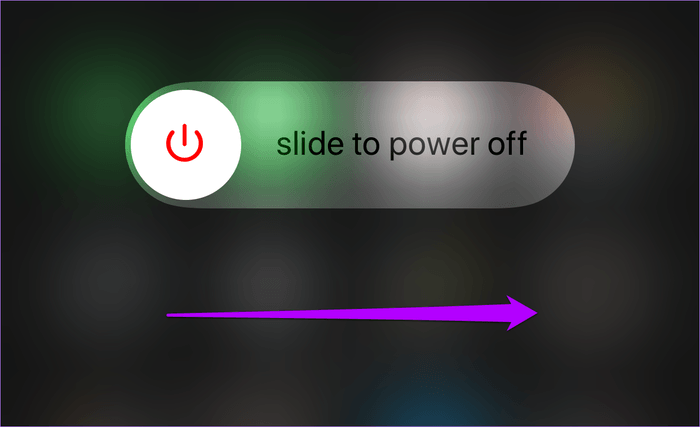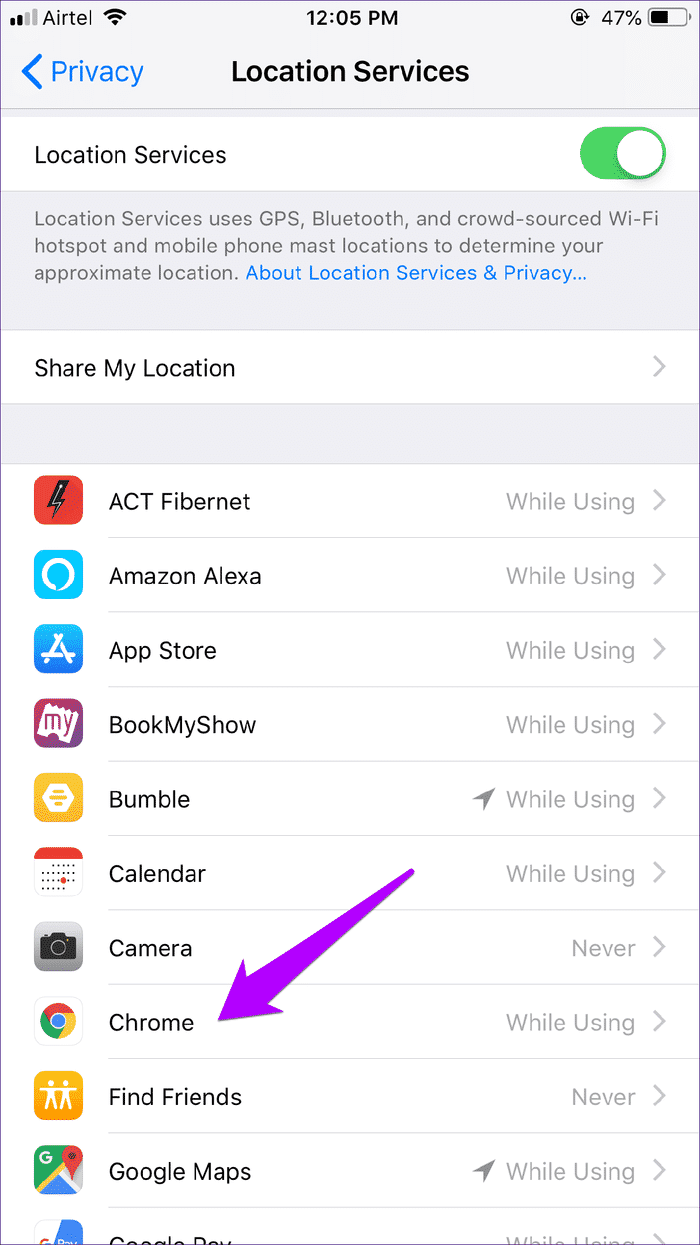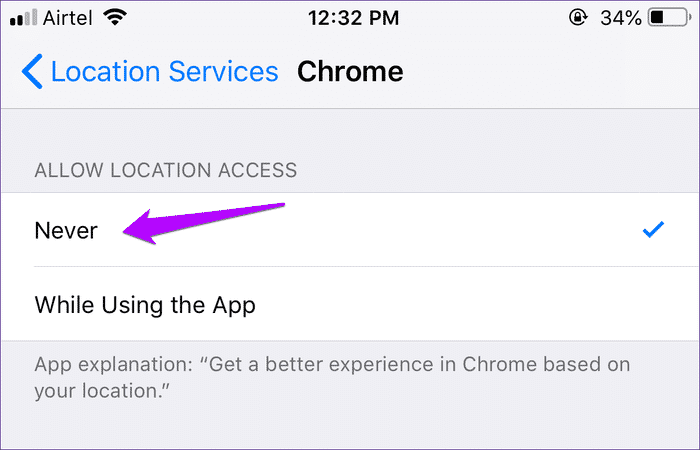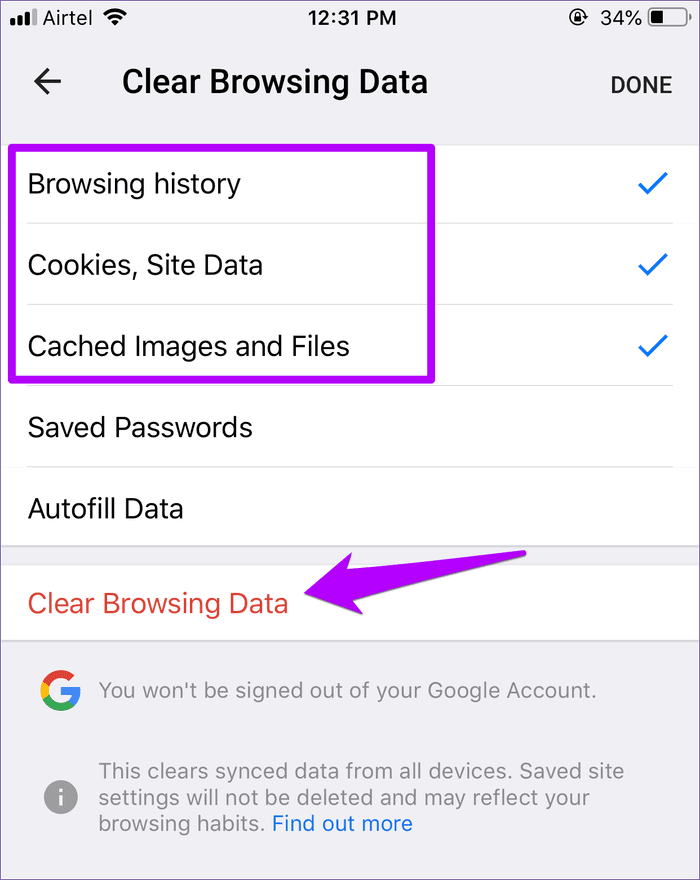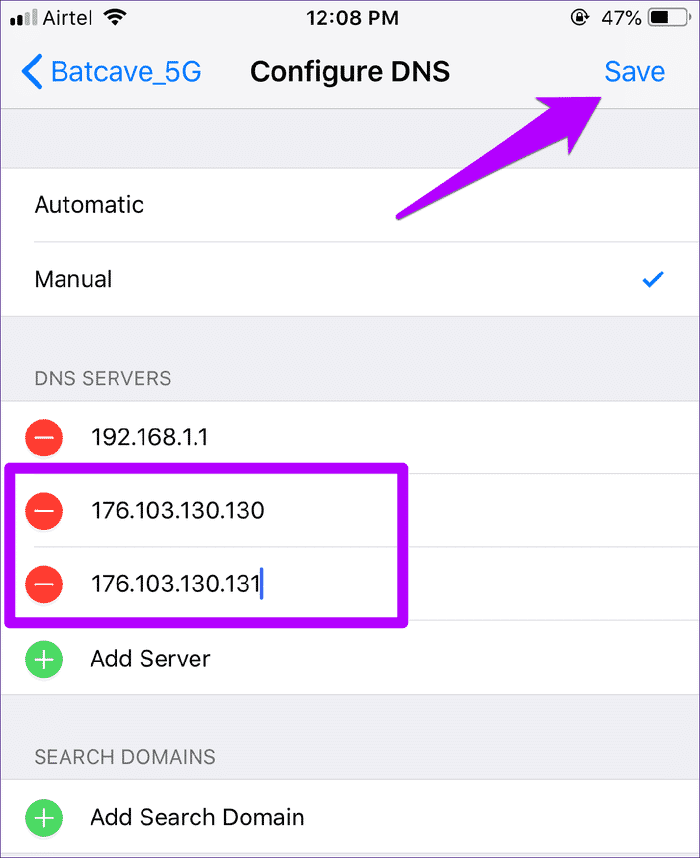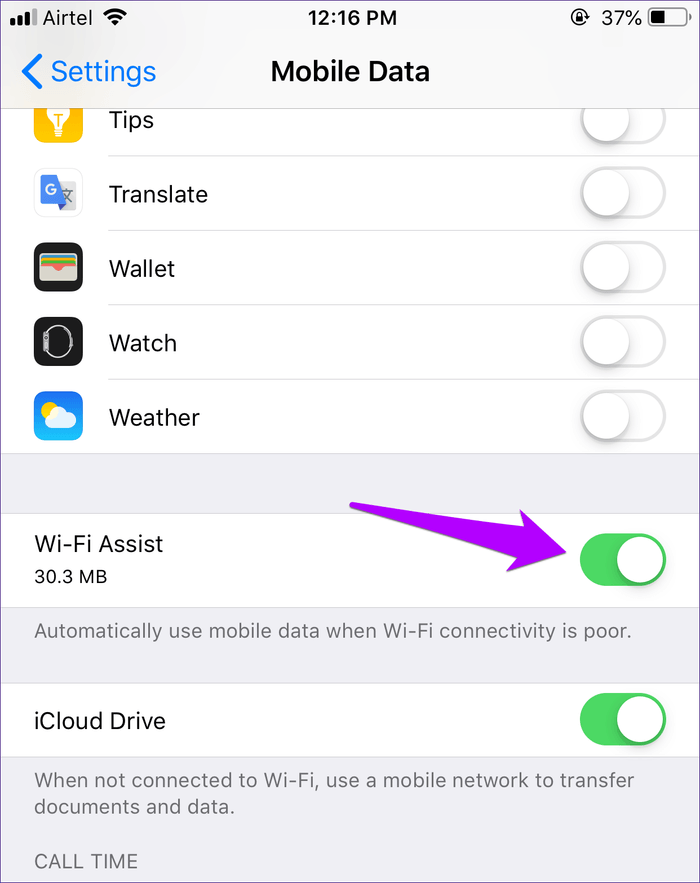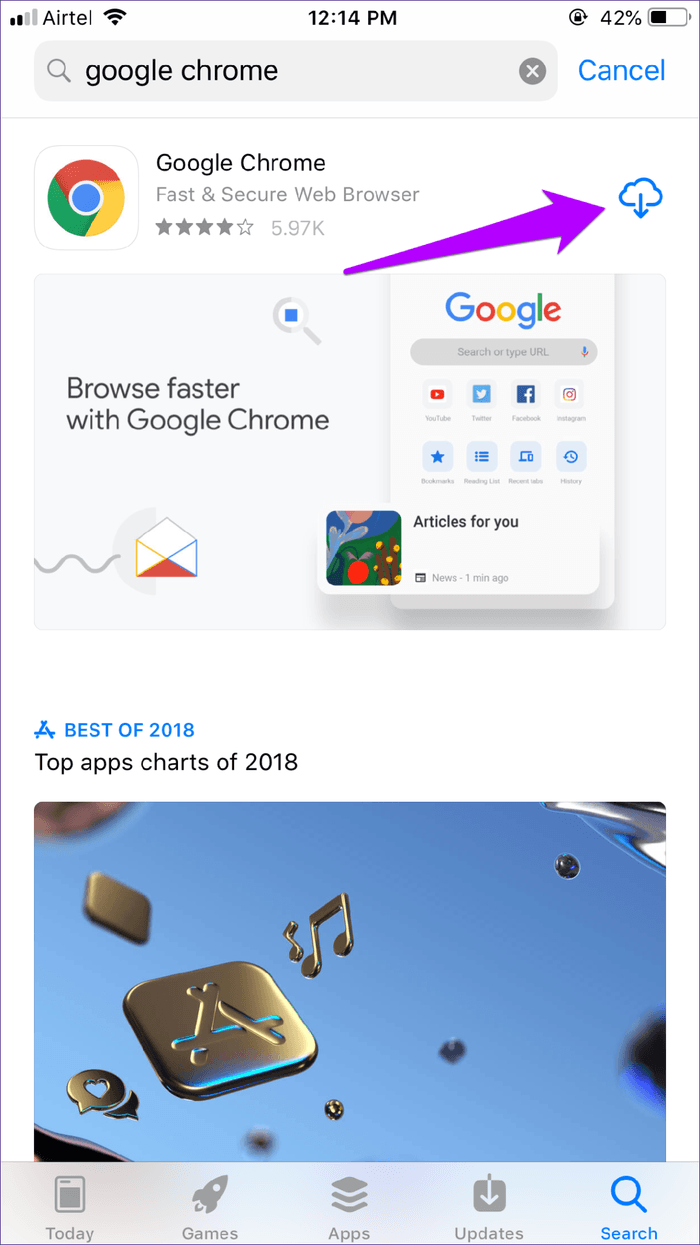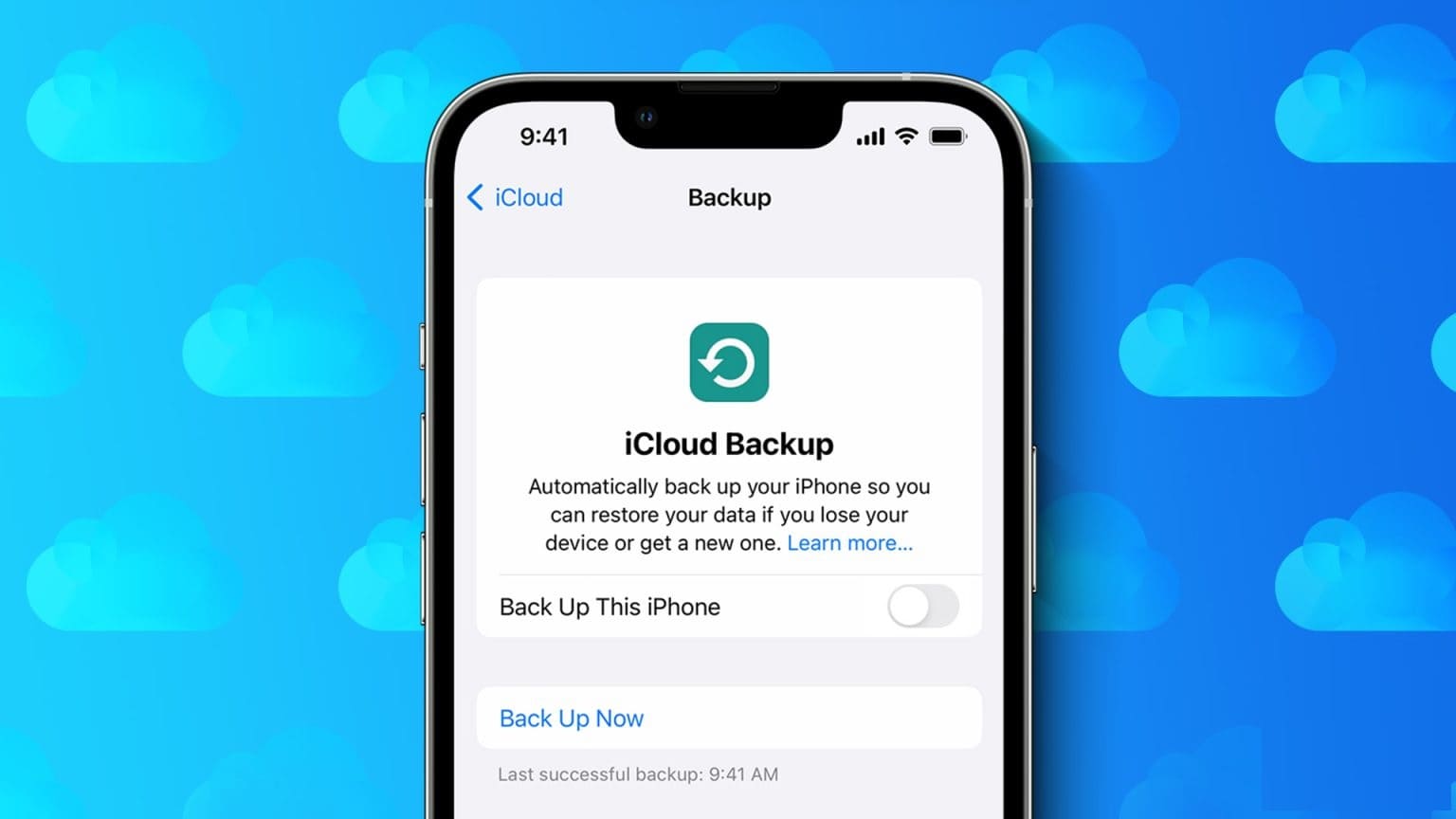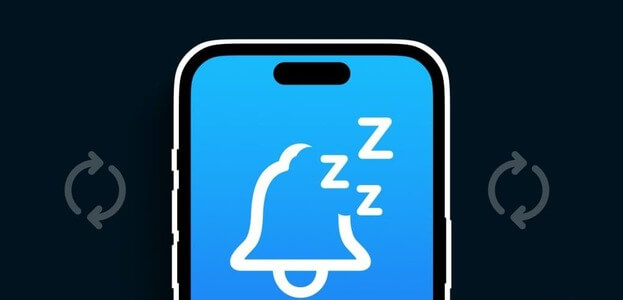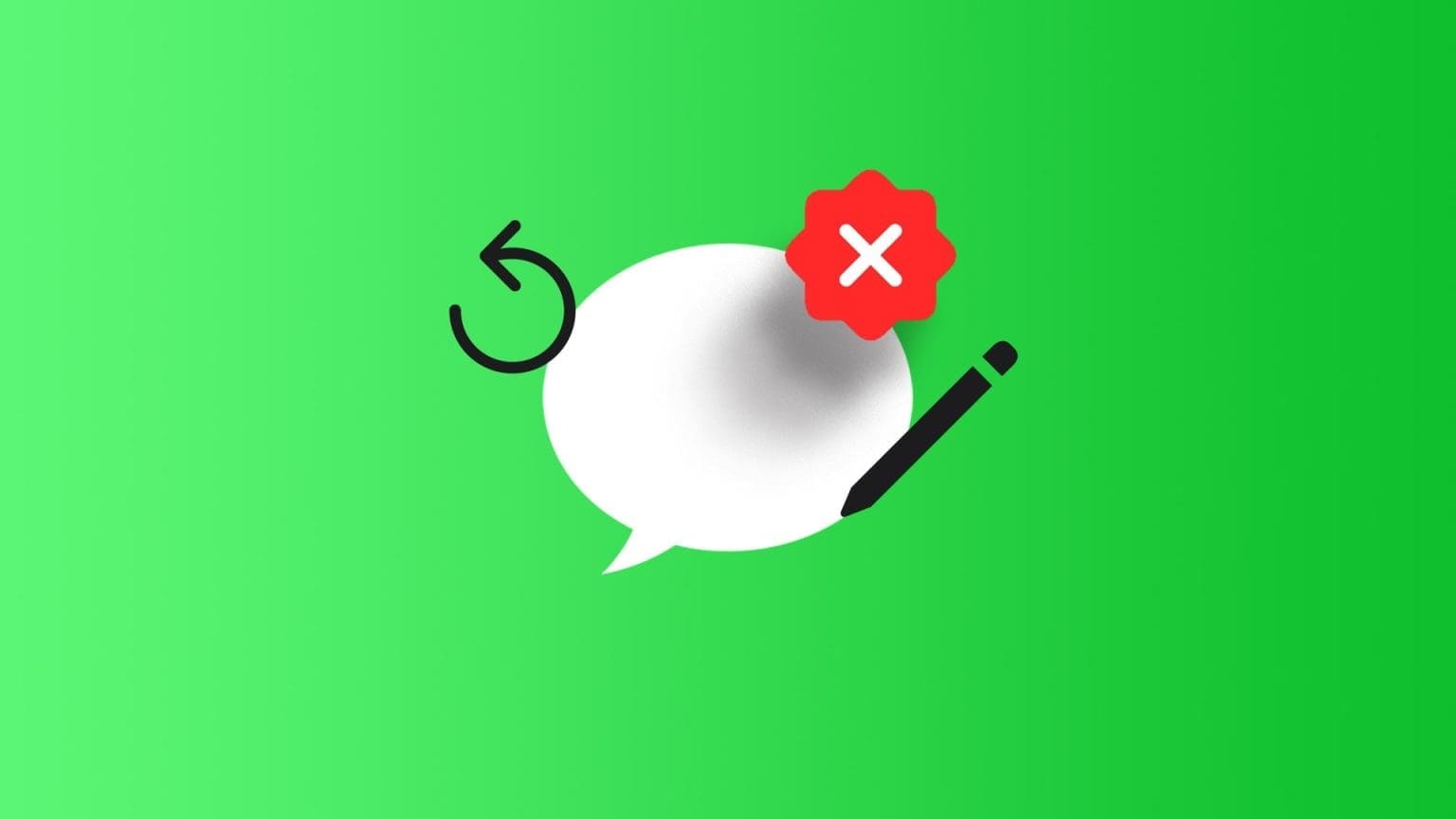Не поймите меня неправильно — я люблю пользоваться браузером. Chrome Однако на iOS строгие требования Apple к соблюдению стандарта WebKit всеми сторонними приложениями приводят к тому, что приложения постоянно отстают от Safari по производительности. Это часто приводит к быстрому разряду аккумулятора iPhone или iPad, поскольку Google не оптимизировала Chrome для iOS для повышения энергоэффективности.
Кроме того, я обнаружил, что Chrome часто разряжает аккумулятор быстрее обычного. Существует множество причин, почему это происходит: некоторые связаны с общими проблемами, а некоторые — с самим браузером. Давайте рассмотрим каждую из них. Надеюсь, Chrome сможет перейти от негативных сторон быстрого расхода заряда к позитивным, поскольку он меньше разряжает аккумулятор.
- Примечание: После каждого из перечисленных ниже решений попробуйте воспользоваться инструментом iOS Battery Monitor, чтобы определить, улучшилось ли время работы аккумулятора. Для доступа к нему нажмите «Батарея» в приложении «Настройки».
Принудительный выход из приложения
Выход из приложения может показаться глупым, но это отличная отправная точка для решения практически любой проблемы. Если вы не закрыли Chrome полностью после некоторого времени использования, в нём есть серьёзная программная ошибка, которая продолжает незаметно развиваться и расходовать ресурсы аккумулятора. Поэтому вам следует отключить Chrome от аккумулятора.
Чтобы принудительно закрыть Chrome, проведите пальцем вверх от нижней части экрана iPhone или iPad. Удерживайте палец в центре экрана, чтобы открыть переключатель приложений. Затем выберите и проведите пальцем вверх по карточке приложения Chrome, чтобы принудительно закрыть его.
Запустите Chrome и поработайте в обычном режиме некоторое время, чтобы проверить, разряжает ли он аккумулятор так же, как раньше. Если да, давайте рассмотрим другие возможные решения.
Перезагрузите iPhone/iPad
Если выход из Chrome не помогает предотвратить более быструю разрядку аккумулятора, чем обычно, перезагрузите iPhone или iPad. Это удалит ненужные данные приложений из памяти и подготовит Chrome к запуску с чистого листа.
Для этого нажмите и удерживайте кнопку питания, а затем проведите пальцем вверх по экрану при появлении запроса. На устройствах iOS без кнопки «Домой» (iPhone X и более поздние модели) нажмите и удерживайте одновременно кнопку питания и одну из кнопок регулировки громкости, чтобы отобразить запрос на выключение устройства с помощью прокрутки.
После выключения iPhone или iPad просто нажмите кнопку питания ещё раз, чтобы перезагрузить его. Попользуйтесь Chrome некоторое время и посмотрите, заметите ли вы разницу в времени работы аккумулятора.
Отключить службу определения местоположения
Службы геолокации на iPhone и iPad сильно разряжают аккумулятор, независимо от используемого приложения. В данном случае поисковая система Chrome по умолчанию постоянно использует Google для генерации результатов поиска с учётом местоположения. Более того, вы могли «разрешить» другим сайтам использовать эту функцию для определения вашего местоположения.
Чтобы отключить службы определения местоположения для Chrome, выполните следующие действия.
Шаг 1: Откройте приложение «Настройки» iOS и нажмите «Конфиденциальность». На следующем экране нажмите «Службы геолокации», затем нажмите «Chrome».
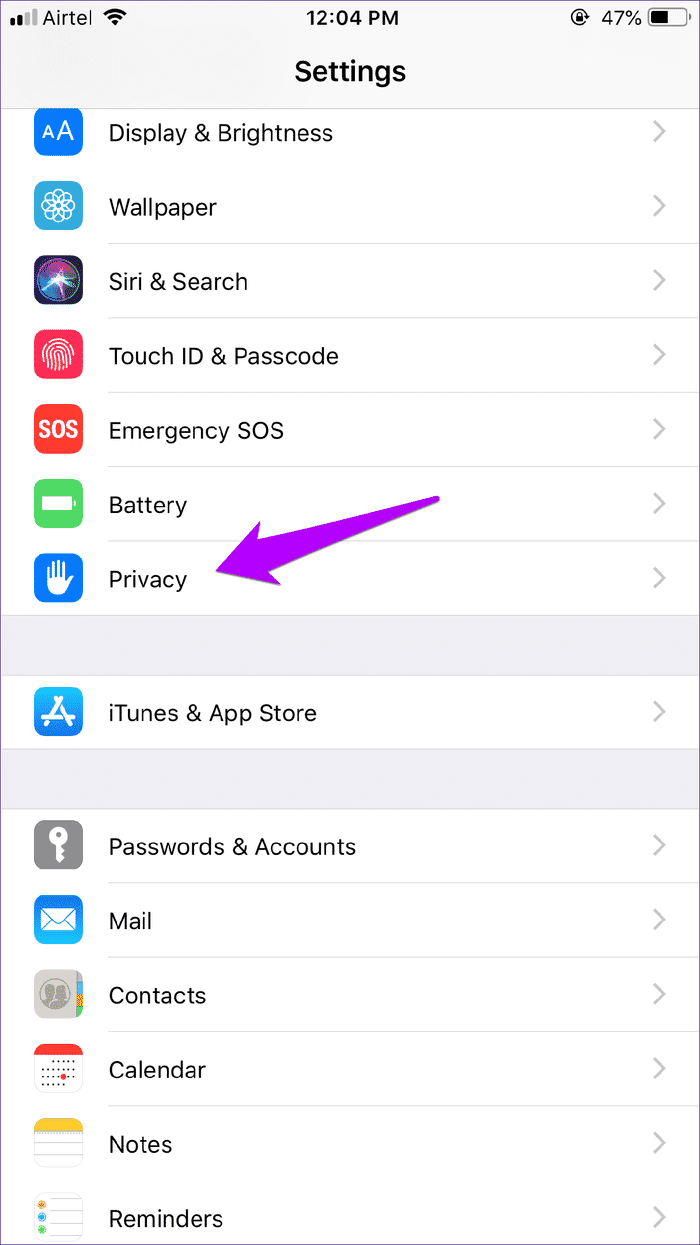
Шаг 2: Выберите «Никогда», затем вернитесь, чтобы сохранить изменения.
Chrome больше не может использовать службы определения местоположения. С этого момента вы заметите значительную разницу в времени работы батареи. Недостатки: менее релевантные результаты поиска и в целом неудовлетворительное качество работы на сайтах с геолокацией. Это оправданный компромисс, особенно учитывая, что службы определения местоположения также создают проблемы с конфиденциальностью.
Очистить данные просмотра
Другая причина, по которой Chrome может быстро разряжать аккумулятор, — устаревший кэш браузера. Избыток файлов cookie и данных сайтов часто приводит к бесконечному циклу загрузки веб-сайтов. Более того, отслеживающие файлы cookie также могут преследовать вас на разных сайтах. Это создаёт дополнительную нагрузку на ваше устройство. Вы можете проверить, так ли это, очистив данные браузера.
Шаг 1: Откройте меню Chrome (щёлкните по значку с тремя точками), выберите «Настройки», а затем «Конфиденциальность». На экране «Конфиденциальность» нажмите «Очистить данные браузера».
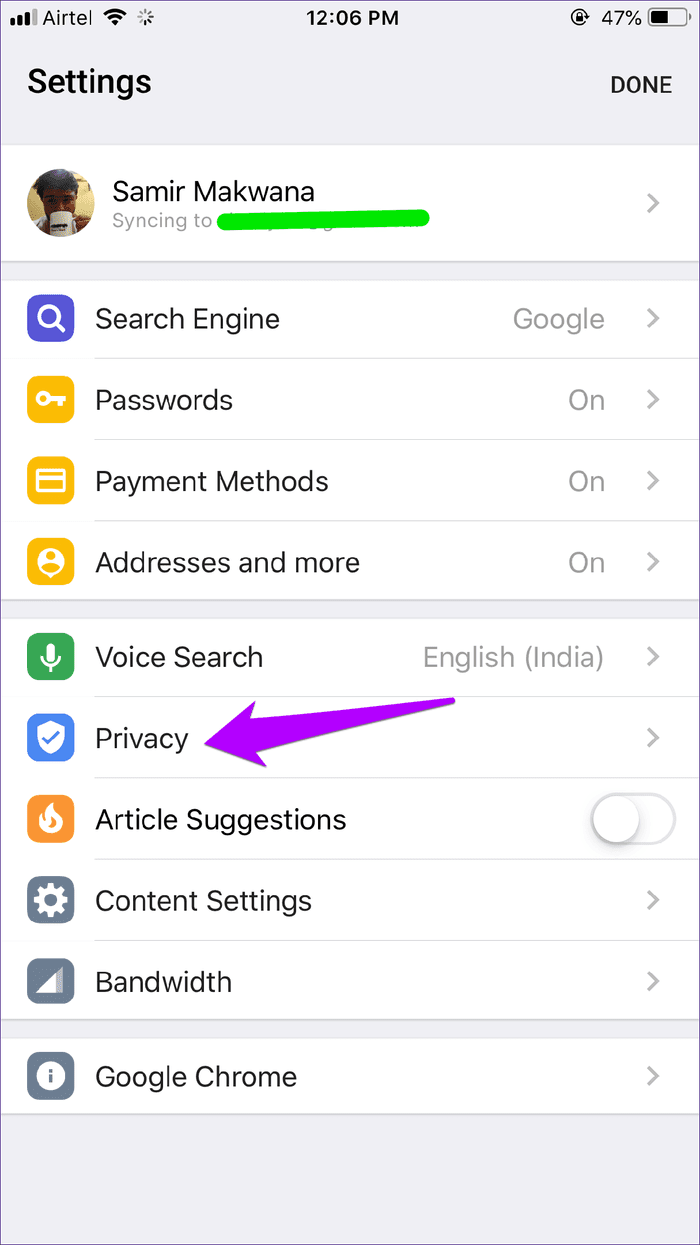
Шаг 2: Проверьте параметры «Данные браузера», «Файлы cookie и данные сайтов» и «Кэшированные изображения и файлы». Нажмите «Очистить данные браузера», чтобы очистить кэш браузера.
- Внимание: не устанавливайте флажки «Сохраненные пароли» и «Автозаполнение», чтобы предотвратить удаление ваших паролей и данных автозаполнения.
Очистка кэша браузера — это проблема, так как на большинстве сайтов приходится заново авторизоваться. Если вы не используете менеджер браузера, пароль. Но если вы столкнулись с аномальным сокращением срока службы батареи, это то, что вам следует учесть.
Блокировка рекламы и отслеживания
Очистка кэша браузера на какое-то время блокирует отслеживание ваших действий со стороны веб-сайтов. Но затем на вашем устройстве появляется другой трекер, и проблема начинается снова. Добавьте к этому огромное количество рекламы, которую показывает большинство веб-сайтов, и нагрузка на ваш iPhone или iPad может стать значительной.
Поскольку Chrome для iOS не поддерживает блокировщики контента, вам придётся использовать два обходных пути. Один из них заключается в добавлении DNS-серверов AdGuard к вашему Wi-Fi-подключению. Откройте приложение «Настройки», выберите «Wi-Fi», нажмите на значок в форме буквы «i» рядом с вашей точкой доступа Wi-Fi, а затем нажмите «Настроить DNS», чтобы начать добавление DNS-серверов AdGuard, как показано на изображении ниже.
Похоже, это блокирует рекламу только при использовании Wi-Fi. Кроме того, вы можете использовать бесплатное приложение DNSCloak, которое блокирует рекламу при использовании сотовой связи. Однако в вашем случае это может быть непрактичным вариантом, поскольку приложение доступно не во всех регионах.
Использование помощи Wi-Fi / Включение или выключение сотовых данных
Используете ли вы сотовую связь для просмотра веб-страниц в Chrome? При слабом сигнале сотовой связи мобильная связь на вашем iPhone и iPad работает сверхурочно, чтобы оставаться на связи. Это приводит к значительному сокращению времени работы аккумулятора. Либо переключитесь на Wi-Fi для просмотра веб-страниц, либо, что ещё лучше, используйте Wi-Fi, когда сотовая связь автоматически переключается на Wi-Fi.
В приложении «Настройки» нажмите «Сотовые данные» (или «Мобильные данные» в некоторых регионах). Прокрутите вниз до конца и включите переключатель рядом с пунктом «Помощь Wi-Fi». Это должно подтолкнуть iOS к переключению на известные точки доступа Wi-Fi в ситуациях со слабым сигналом сотовой связи.
Обновите/переустановите приложение
Если вы по-прежнему сталкиваетесь с нетипичным снижением времени автономной работы при работе в Chrome, возможно, стоит обновить приложение. Последние обновления регулярно исправляют ошибки и, возможно, устраняют любые неполадки в работе браузера. Зайдите в App Store, проверьте наличие обновлений и нажмите «Обновить» рядом с Chrome, если они доступны.
Если это не поможет, попробуйте переустановить Chrome. Перед этим обязательно синхронизируйте важные данные браузера (пароли и данные автозаполнения).
- Совет: войдите в свою учетную запись Google через панель настроек Chrome. Для синхронизации Данные о вашем браузере. Это поможет вам восстановить их после переустановки браузера.
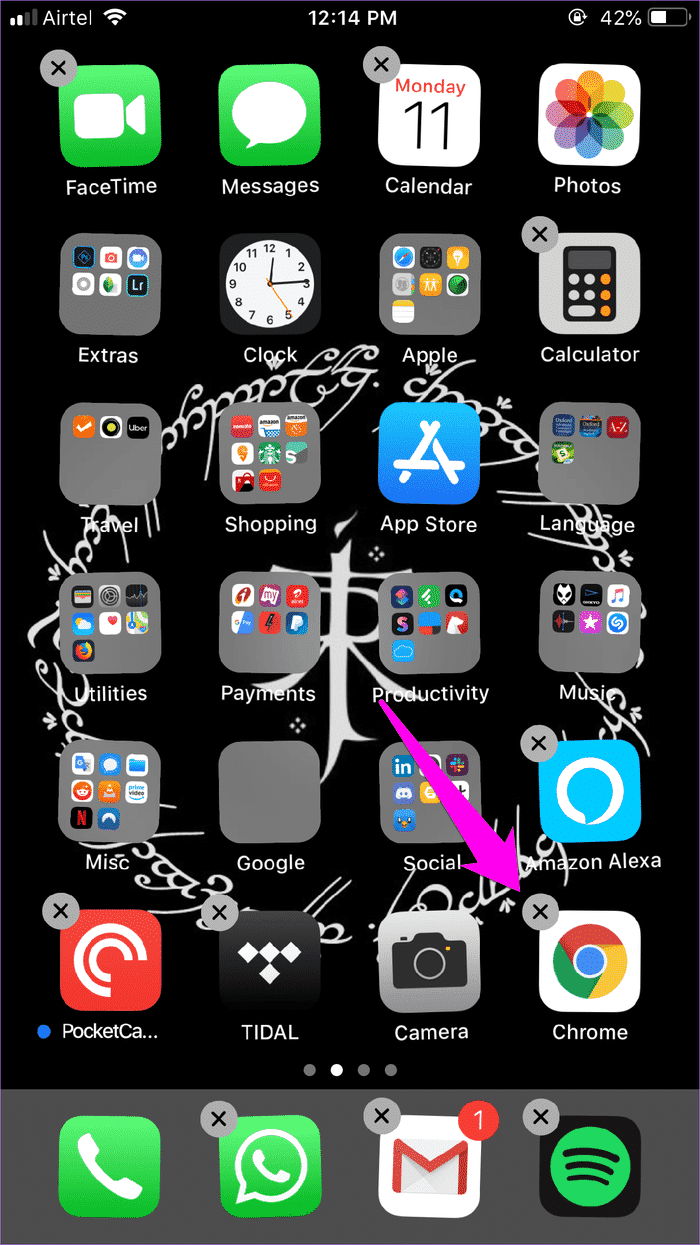
Чтобы удалить Chrome, нажмите и удерживайте значок Chrome на главном экране, затем нажмите на маленький значок в форме буквы X, когда он начнёт покачиваться. Затем запустите App Store, найдите Chrome и переустановите его.
Полное удаление и переустановка, вероятно, исправят любые постоянные или скрытые проблемы с Chrome. Надеюсь, это поможет браузеру снизить чрезмерное потребление заряда батареи.
Просматривайте без беспокойства
Надеюсь, после выполнения этих рекомендаций вы не столкнётесь с резким снижением времени автономной работы. Мне помогло отключение служб определения местоположения и очистка кэша браузера. Но другие решения могут помочь и в вашем случае.
Не исключаем, что проблема может быть вызвана чем-то посторонним. Если ни одно из предложенных решений не помогло, рекомендуем ознакомиться с нашими общими советами по экономии заряда аккумулятора для iPhone и iPad.